お久しぶりです。
最近マインクラフトを個人的に遊ぶことがあり、自分のIphone版マイクラ(統合版)と友人のPC版マイクラ(Java版)でクロスプレイを遊ぶことができたのでここにわかりやすくまとめていきます。
要は
統合版とJava版でクロスプレイを可能にするサーバーの立て方です。
IphoneやSwhich、PC等環境は問わず、PCでサーバーを立てる人が行えば基本的に問題はありません。
ポート開放等の工程がありますので、あくまで自己責任よろしくお願いいたします。
Iphone(統合版)とPC版(Java)版でクロスプレイするには?
統合版同士であればそのままクロスプレイするをすることが可能ですが、統合版とJava版でクロスプレイをすることは通常ではできません。
今は統合版かJavaをどちらか片方を持っていれば
もう片方も無料でダウンロードできるようになったので
じゃあ統合版でやればいいのでは?って思うかも知れませんが
統合版はゲーム的に制限があることが多く、MODの導入等が限られてしまいます。
PCの人もスペックを活かしのびのびとプレイをできて、そのサーバーにIphoneやswitchからも接続できたらこんないいことはないですよね。
そこで、PCのサーバーを立てている人が、通常のサバ立てに+してちょこっと設定をすることでクロスプレイを可能にできます。
今回は、初めてPC版でJava版をインストールした人と、初めてIphone版を落とした人がクロスプレイをできるようにしたい。という想定で順序を踏んで1からやっていきます。
マイクラをインストールする箇所は飛ばすので、すでにマイクラをプレイできている前提で進めますね。
マイクラのダウンロード方法はいくらでもサイトがあるので調べてみてください。
[工程1]最新のJavaをインストール
Oracle Javaとは、オラクル社から無償提供されているソフトウェアです。
サーバーを立てるにはマイクラバージョンにあったJava環境が必要なので以下のページからダウンロードをしてインストールしておきます。
Oracle Java ダウンロードページ(新規タブで開きます)
マイクラのバージョン1.18~であれば、Java17以上を入れておけば大丈夫です。
今回は最新のJava20をインストールします。
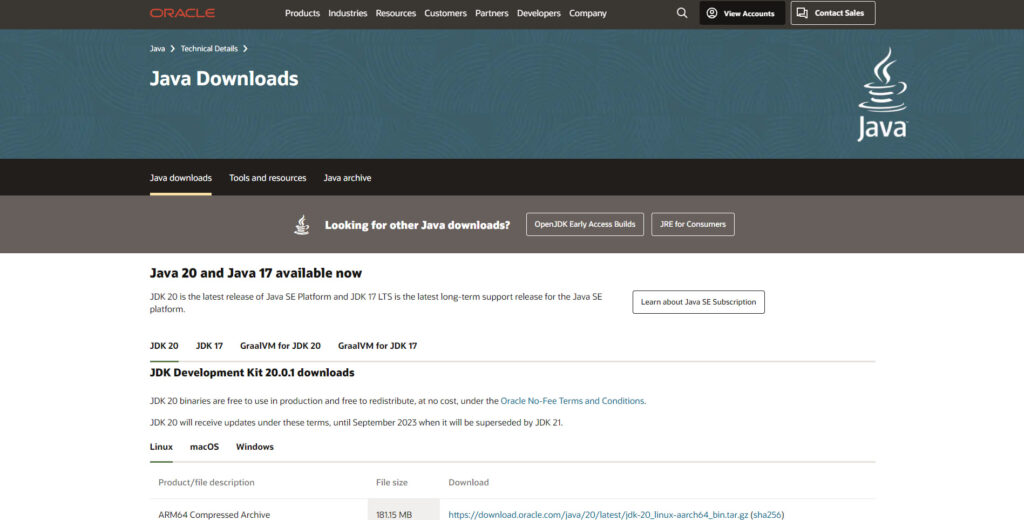
ダウンロードページに飛んだら以下のようなページになると思います。
初期からJDK 20が選択されていますので、その下の対応プラットフォームを選択するタブから
[Linux] [MacOS] [Windows]から選んでください。
いわゆる普通のPCを使っている人はたいていWindowsだと思います。
Macを使っている人はMacを選択してくださいね。
Linuxを使っているような人たちはここら辺の説明はいらないですね。
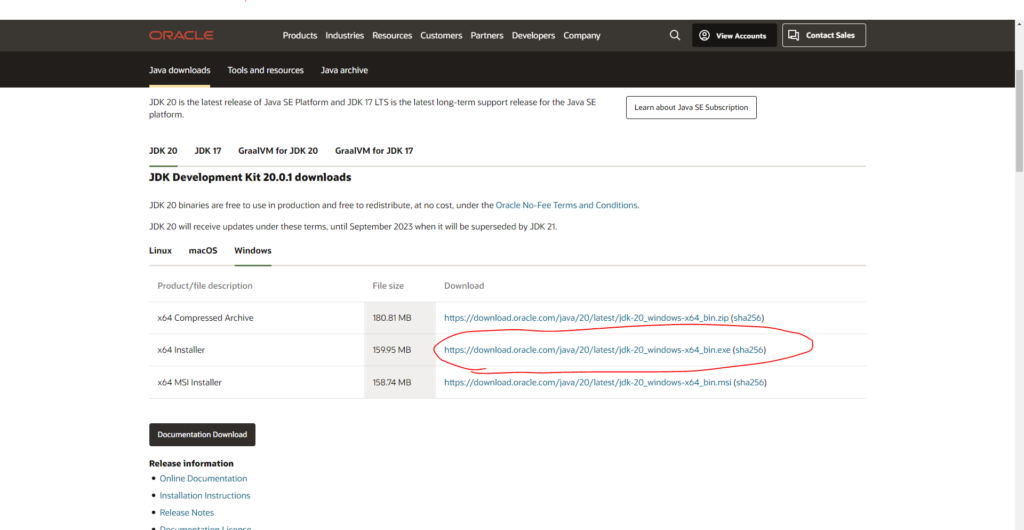
対応プラットフォームが選択できたら、真ん中の「x64 Installer」をダウンロードしてインストールします。
ダウンロード先はどこでもよいですが、使うのは一瞬だけなので普通にダウンロードフォルダにでも落としましょう。
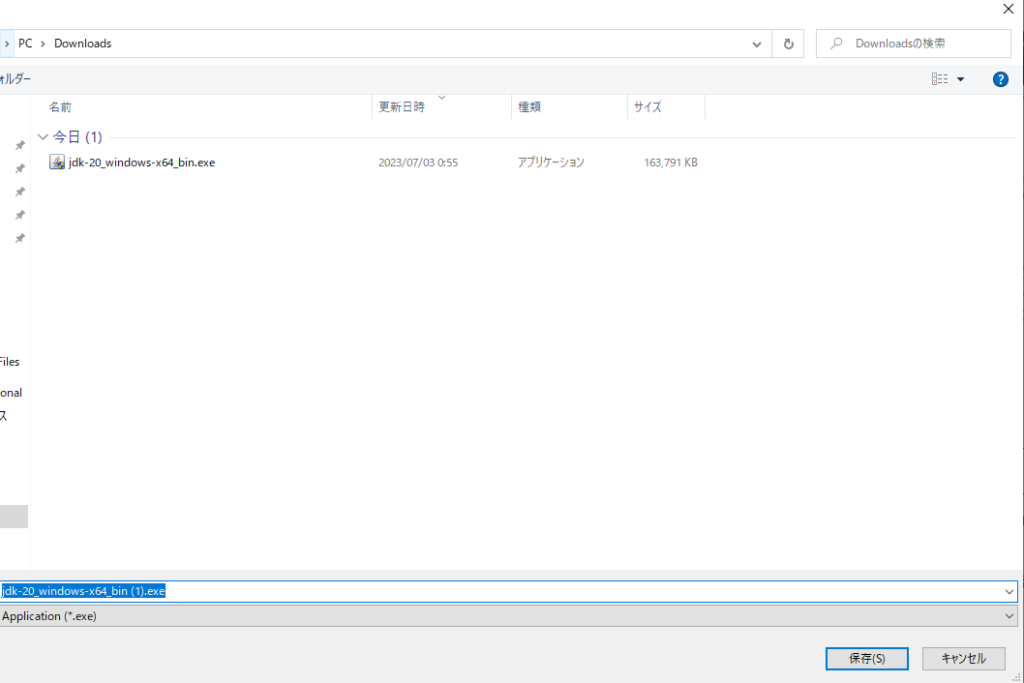
ダウンロードできた「jdk-20_windows-x64_bin.exe」をダブルクリックして開きます。
管理者権限を要求する画面が出てきますが、「はい」を押して進んでください。
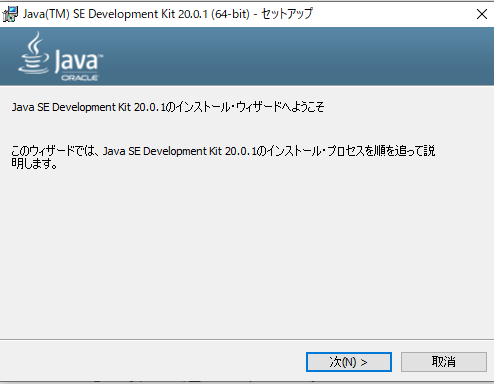
「次」を選択
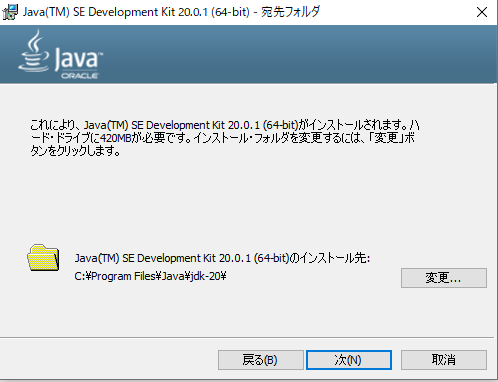
そのままで大丈夫です。「次へ」を選択
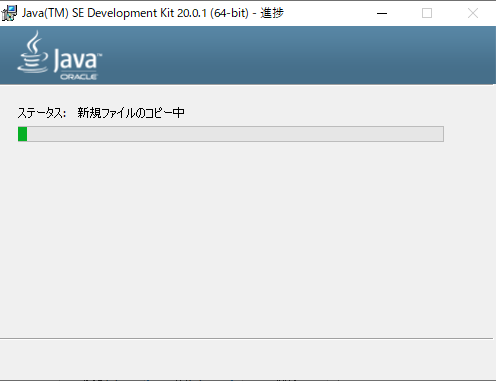
インストールが始まります。そのまま待ちます。
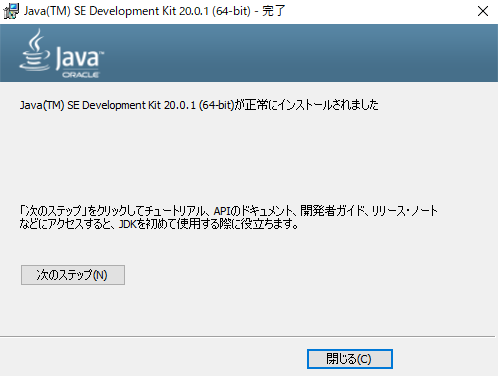
これで終わりです。次の工程に行きましょう
[工程1]PCの人がJava版のサーバーを立てるまで
まずはマイクラでマルチプレイをする時に必ず必要なサーバーを立てる必要があります。
Javaサーバーには「Purpur」というサーバーを使います。
こちらがダウンロードサイトのリンクです(新規タブで開きます)
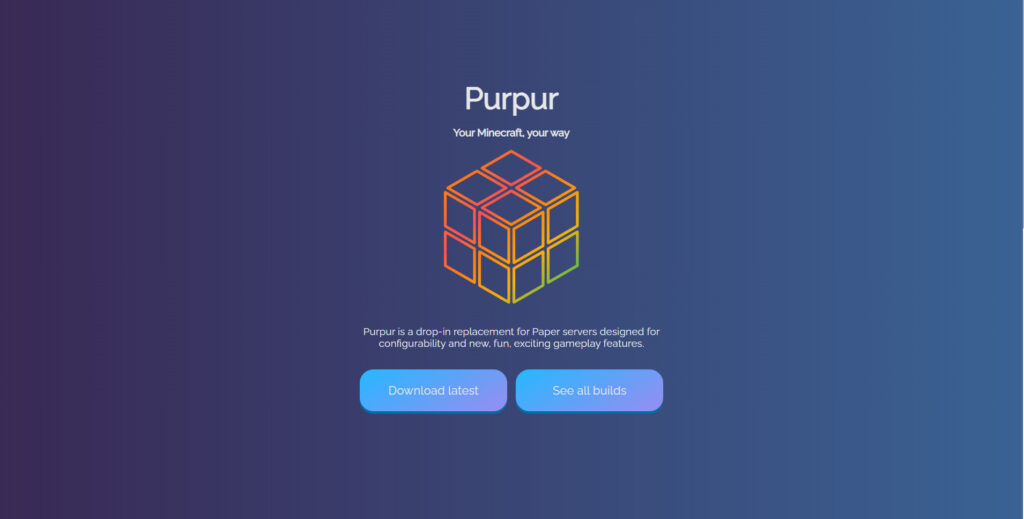
ページに飛んだら左側の「Download Latest」を選択します。
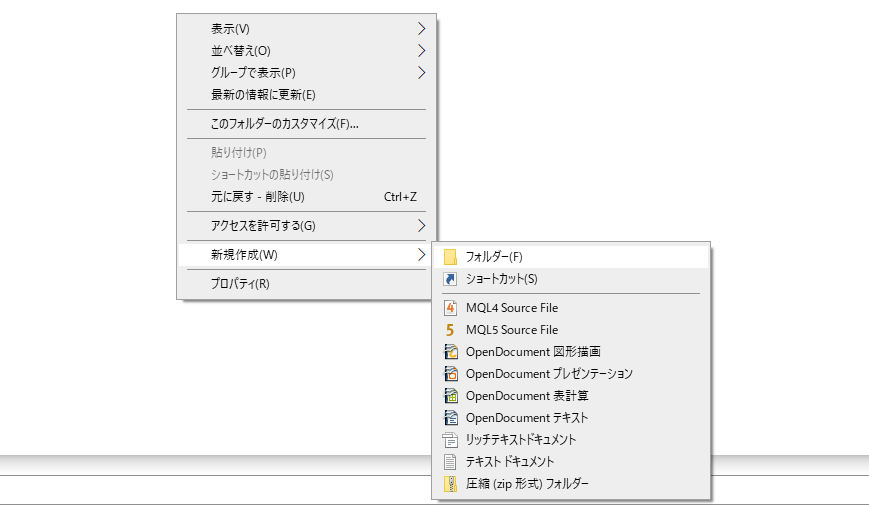
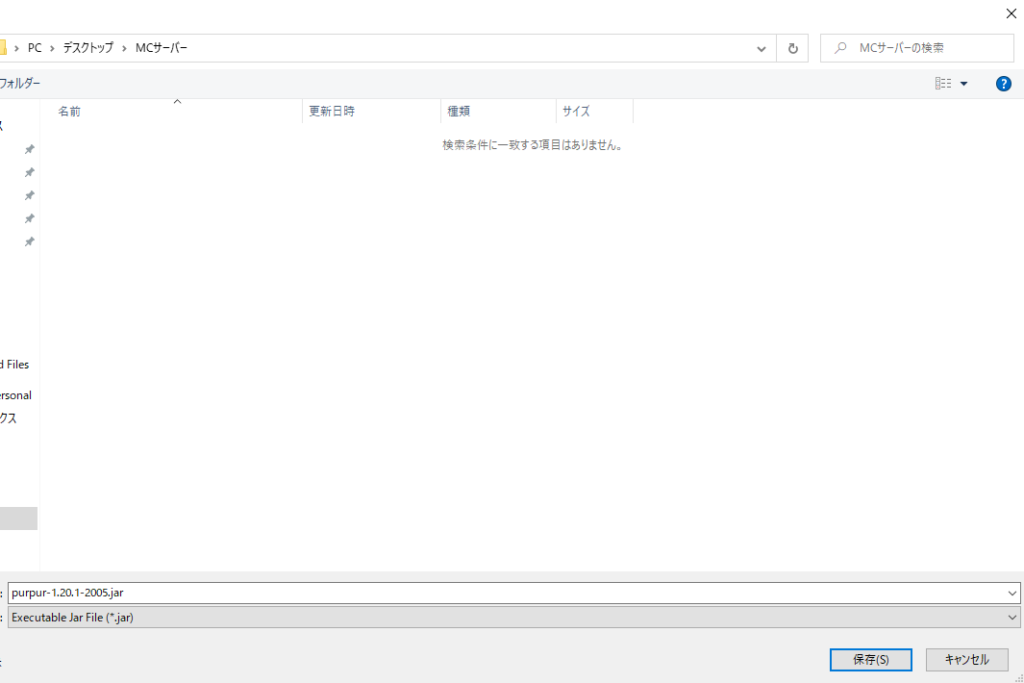
こちらは今後も使用していくので
デスクトップなど触りやすいところに新規でフォルダを作り保存します。
名前は何でもいいですが、今回はわかりやすく「MCサーバー」としておきます。
MC=MineCraftですね。
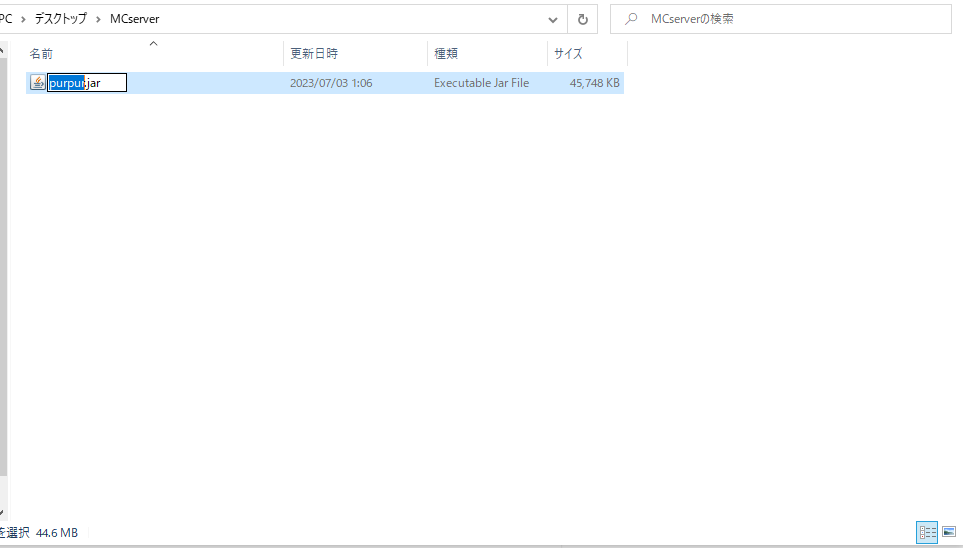
さらに次にダウンロードした「purpur-1.20.1-2005.jar」を右クリックして、「server.jar」と名前を変更します。
名前は一応任意ですが、後のbatファイルで指定する必要があるので
特に理由がない場合は今回のものに従ってください。
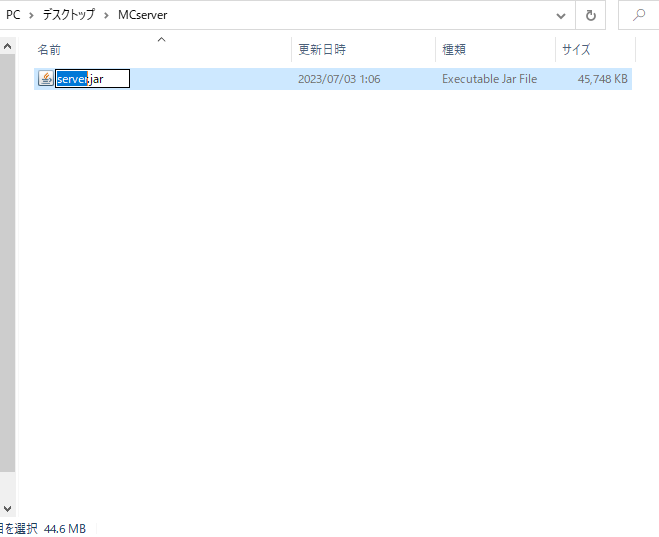
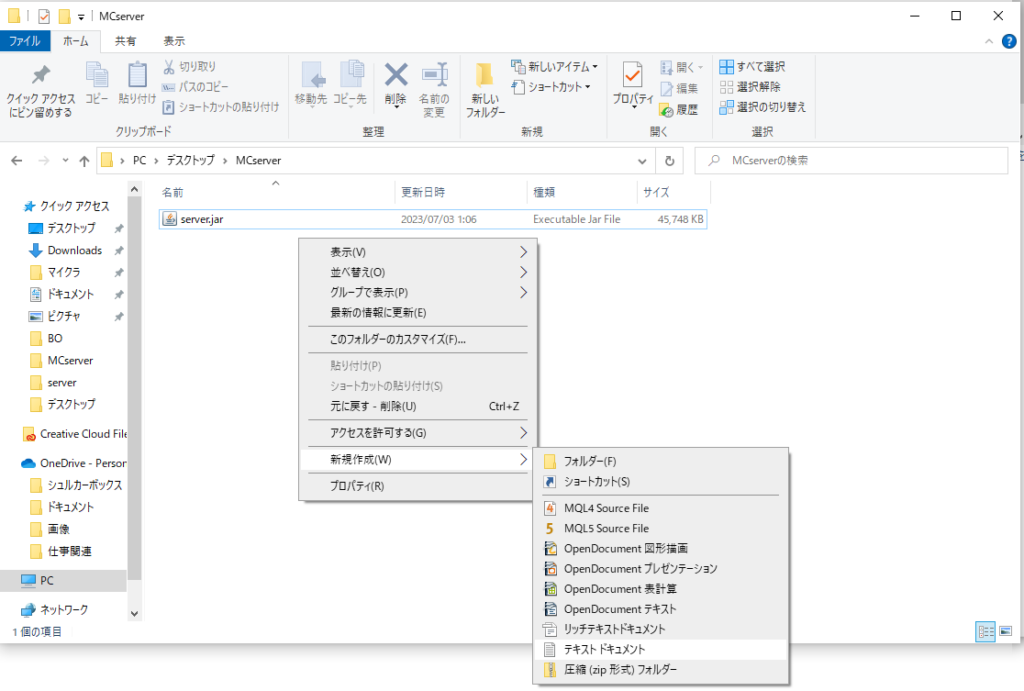
次に、フォルダ内で右クリック→「テキストドキュメント」を作成します。
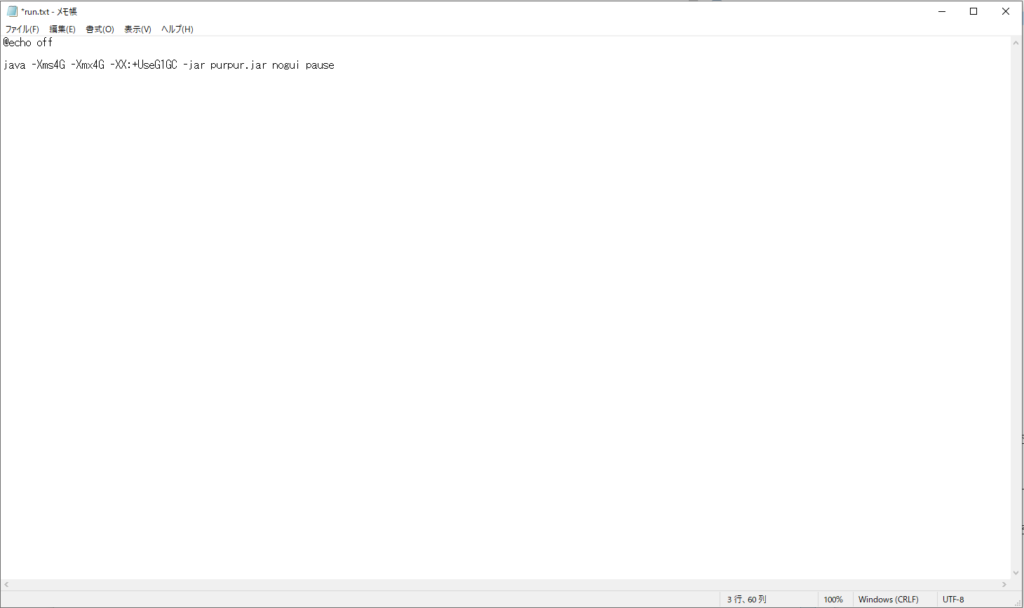
作成したテキストドキュメントを開いたら以下の文章をコピーしてペーストしてください。
echo off
java -Xms4G -Xmx4G -XX:+UseG1GC -jar server.jar nogui pause
「Xms4G-Xms4G」となっている箇所はサーバーで使用するRAMの容量です。
PCに搭載されているメモリ容量にもよりますが、基本的には両方とも4Gで問題ないと思います。
かなり低スペックのPC等であれば下げることも検討してください。
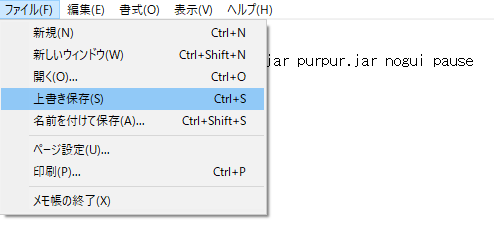
編集ができたら「ファイル」→上書き保存を選択
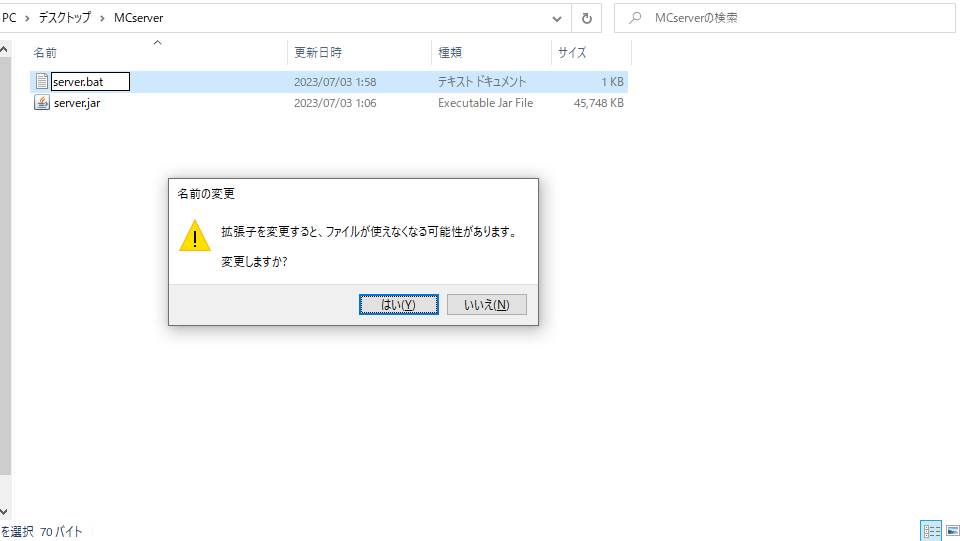
さらにまたこいつの名前を変更します。
txtからbat(バッチファイル)に変更する必要がありますので拡張子も変更します。
「新しいテキストドキュメント.txt」のtxt部分も編集します。
バッチファイルは、簡単に言うとこれを起動すればいろいろなプログラムを走らせるよ。みたいな
いわゆるプログラムを動かすためのショートカットです。
「server.bat」にします。
画像のような警告が出てきますが、「はい」で進んでください。
こいつも名前自体は任意ですが、batファイルにだけはしておいてください。
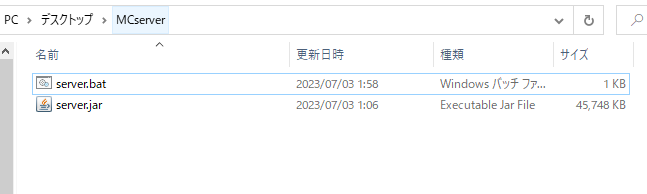
フォルダの中身がこのようになったらOKです。
では「server.bat」の方を起動しましょう。
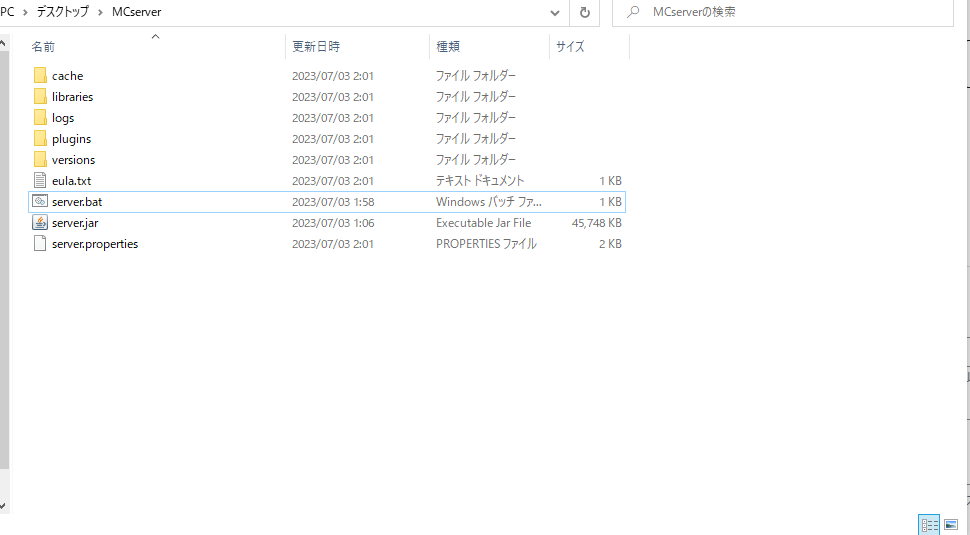
起動したらコマンドプロンプトが起動しますが、数秒立つとフォルダの中にこのようなフォルダが
ドバドバドバドバ!!!!!!!!!!!!!!
といっぱい出てきます。
びっくりして腰抜かさないでくださいね。
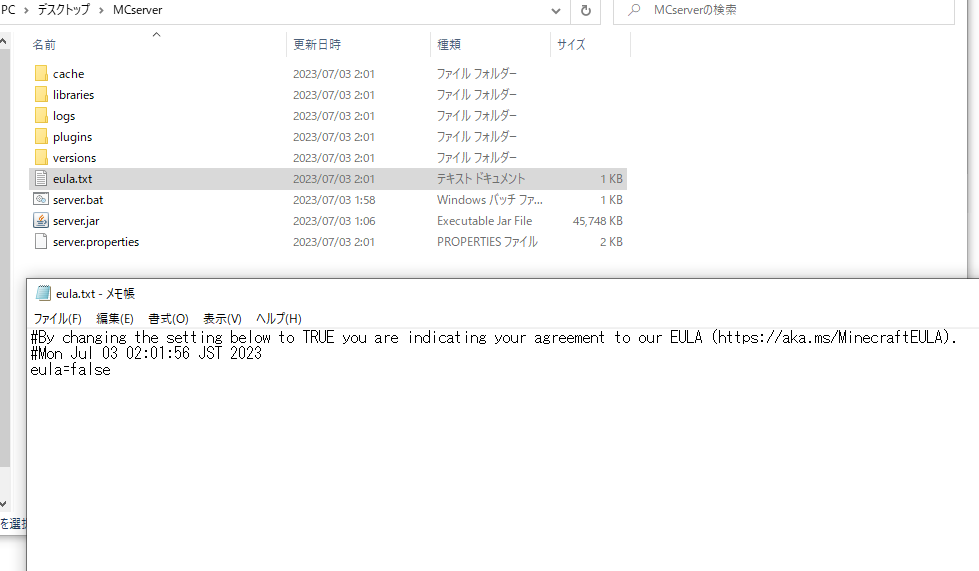
中にある「eula.txt」というテキストファイルを開きます。
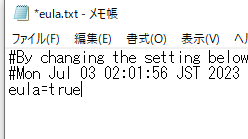
「false」となっているところを画像のように「true」にします。
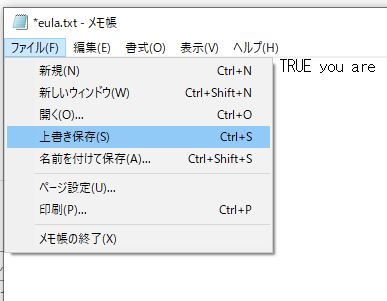
ファイルから上書き保存を選択
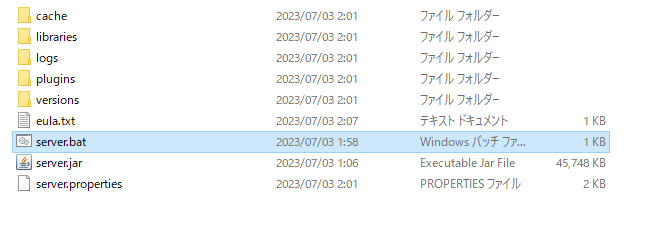
もう一度「server.bat」を起動します。ダブルクリックでOK牧場!人生はOK牧場!!
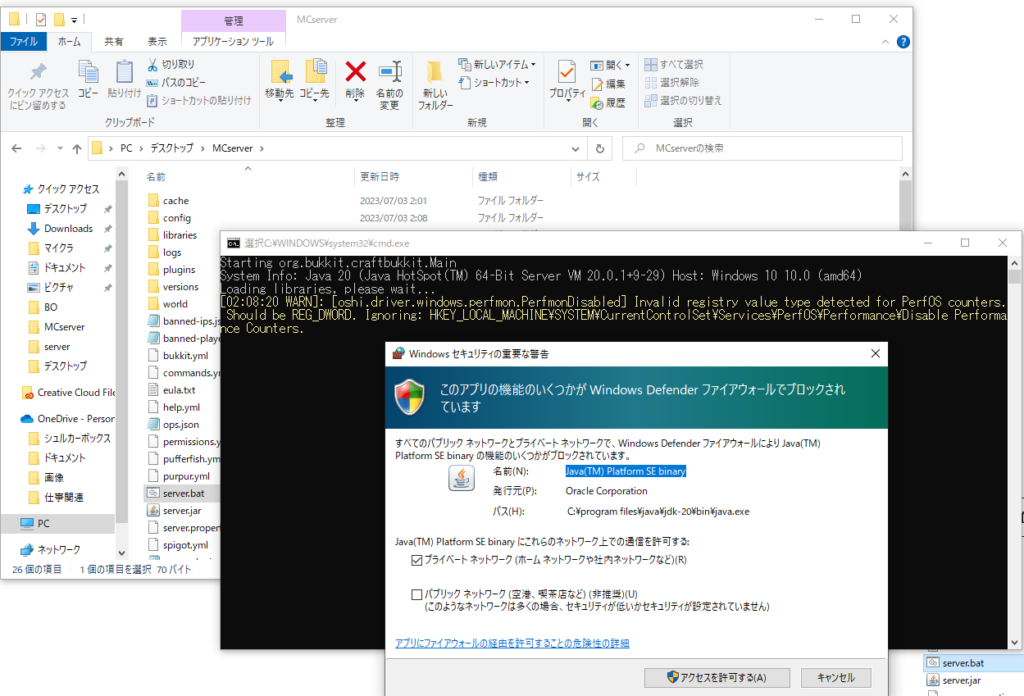
コマンドプロンプトとアクセス許可のポップアップが出ますので、アクセスを許可してください。
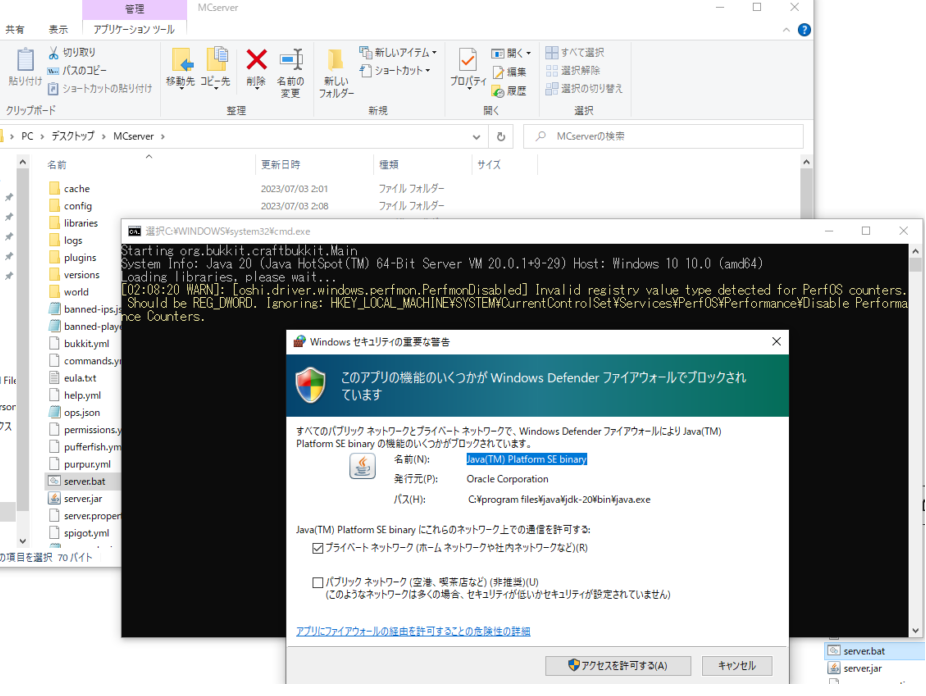
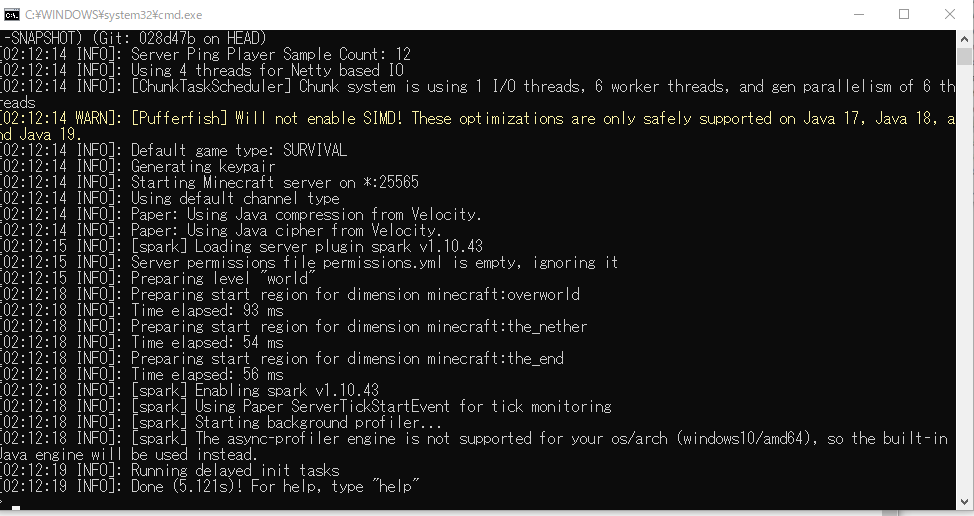
許可するとババババババババババババとコマンドプロンプトにあれこれ表示されますが、そのまま見ていて大丈夫です。
もし何も動きがない場合は一度閉じてもう一度「server.bat」を起動してください。
最後の文にDoneなんちゃらかんちゃらが記述されたら完了です。
このコマンドプロンプトが立っている間サーバーが立っています。
この時点でHamachi等を使用すればマインクラフトをマルチプレイヤーでプレイすることはできますが、今回の目的はIphone等の統合版とプレイをすることです。
そこで必要な工程が
・Java版と統合版をクロスプレイできるようにするツールをサーバーに導入
・Iphoneなど他プラットフォームからサーバーに接続できるように、ポート開放をする。
です。ではやっていきましょう。
次の記事へ


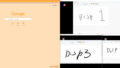



コメント